Neljä tapaa lähettää videota iPhonesta televisioon
Nykyaikaiset tekniset laitteet tarjoavat käyttäjille hyvät mahdollisuudet: esimerkiksi ymmärtämällä, miten tallennetut videot lähetetään iPhonesta televisioon, voit helposti kääntää gadgetin mobiiliksi elokuvaksi. Kuvien ja videoiden siirto iPhonesta on saatavilla eri tavoin, eikä lisälaitteita tarvitse ostaa. Nykyaikaisissa mobiililaitteissa on tarvittavat sisäänrakennetut toiminnot.

Sisältö
Iphone-laitteen liittäminen televisioon
Näiden laitteiden synkronointi videon lähettämiseen ja kuvien lähettämiseen kaapelilla on mahdollista seuraavilla tavoilla.
- kautta HDMI-kaapeli tai komposiittiliitin. Jos televisiossa ei ole yhteyttä langattomaan verkkoon, tämä on budjettivaihtoehto mediasisällön siirtämiseen.
- Lisää etuliite Apple TV. Tämän laitteen ansiosta jopa yksinkertaisin moderni TV ilman Smart TV: tä voidaan muuntaa voimakkaaksi multimediakeskukseksi. Tietenkin ei ole järkevää hankkia tällaista mediasoittinta vain videon lähettämiseksi iPhonesta televisioon. Jos käyttäjän tavoite ei ole vain yhdistää gadgetia, vaan myös varustaa televisiosi muihin hyödyllisiin toimintoihin, sinun pitäisi miettiä tällaista TV-laitetta. Valinta ei rajoitu pelkästään "omena" -tekniikalla: Smart TV-konsolit monien valmistajien tarjoamia.
- kautta langaton yhteys DLNA. Jos televisiossa on WI-FI-yhteyden kautta, sitten voit ratkaista synkronoinnin ilman lisävarusteita. Riittää, kun asennat ilmaisen sovelluksen gadgetiin ja muodostat yhteyden televisioon.
- kautta laite Chromecast. Tämä on pieni digitaalinen mediasoitin Googlesta. Sen avulla voit ja Yhdistä televisioon ipad.
Iphone: n liittäminen televisioon HDMI-kaapelin tai analogisen liittimen kautta
Apple-mobiililaitteissa käytetään omaa liitintä. Mallista riippuen tämä on 30-nastainen, kuten iPad, iPhone 4 tai iPod touch (4. sukupolvi) tai Lightning 8-nastainen, alkaen iPhone 5: stä ja iPod Touch 5. sukupolvelta. Näiden standardien mukaisesti tuotetaan suuri määrä erilaisia lisävarusteita, mukaan lukien digitaalinen AV sovitin - digitaalinen sovitin, jonka avulla voit kopioida digitaalista sisältöä iPhone, iPad tai iPod TV-ruudussa. Siinä on HDMI-liitäntä, joka on saatavilla uusimmissa LCD-televisioissa. Tarvitaan mobiililaitteen liittäminen laajakuvanäyttöön tällaisen lisälaitteen kautta HDMI-kaapelijotka ostetaan myös erikseen.

Mikäli videon siirtäminen iPhonesta HDMI: n kautta televisioon ei ole mahdollista, se voi auttaa komposiitti- tai komponenttikaapeli. Tämä standardi, joka sai yksinkertaisen nimen "tulppaani". Tämä vaihtoehto sopii televisiolaitteille, joissa on analoginen liitin. Tässä tapauksessa sinun on mobiililaitteen sovittimena hankittava Apple-komposiitti- tai komponenttikaapeli.
Ohjeet iPhonen liittämiseksi televisioon kaapelin kautta.
- Liitä sovitin puhelimeen.
- Liitä HDMI-, komposiitti- tai komponenttikaapeli televisioon.
- Kytke televisio päälle ja vaihda se sopivaan tulosignaalitilaan.
- Kun kaikki on kytketty, videon näyttäminen iPhonesta TV-ruudulla on helppoa - kytke vain video mobiililaitteellasi.
Siten et voi vain lähettää HD-muodossa videota 1080p: n tarkkuudella. (salama), mutta myös kuva, musiikki, esitykset, selausohjelmat, Internet-resurssit jne.
On syytä huomata, että aikaisempien versioiden analoginen ja 30-nastainen liitin eivät tue videon siirtoa Full HD -muodossa.

Apple TV: n ja AirPlay-ohjelman avulla voit siirtää tietoja Iphone-laitteesta
Puhuessaan tällaisesta monitoimilaitteesta, kuten Apple TV: stä multimediasisällön siirron ja toiston osalta, voidaan sanoa, että tarvetta siirtää tietoja puhelimesta on harvoin tarpeen. Tämä digisovitin on varustettu kaikilla suosituilla ja nykyisillä ominaisuuksilla. Mutta Applen merkkituotteiden lisälaitteet antavat käyttäjille entistä enemmän mahdollisuuksia. AirPlay-tekniikkaa käyttämällä voit kääntää TV: n, jossa ei ole edes Smart-toimintoa peliohjain.
Riittää tähän:
- kytke laitteita yhteiseen langattomaan verkkoon;
- aktivoi iPhoneen AirPlay-vaihtoehto, joka on iOS-hallinta-asetuksissa, ja aktivoi lähetys Apple TV: ssä.
Videon lisäksi voit siirtää muita digitaalisia tietoja tämän vaihtoehdon avulla.
Apple TV on epäilemättä arvokas hankinta omenapalvelun faneille ja faneille. Tällainen laite auttaa ratkaisemaan monia arjen ongelmia ja monipuolistaa vapaa-ajan toimintaa.

Langaton yhteys DLNA: n kautta
IPhonen kuva ja video, Youtube-videot, toistettu musiikki, voidaan siirtää televisioon langattoman Wi-Fi-yhteyden kautta. Kytkennän uuden laitteen kautta iso näyttö Voit jopa pelata pelejä. Prosessi ohjataan puhelimesta ja kaikki toiminnot toistetaan televisiossa.
Tietenkin tämä multimediasisällön lähettämismenetelmä katsotaan yhdeksi yksinkertaisin, koska koko prosessin on painettava muutamia painikkeita gadgetin näytössä. Mobiililaitteen lisäksi TV: n on myös täytettävä tietyt ominaisuudet. Koska ei ole mahdollista kytkeä telepanelia langattomaan verkkoon, on käytettävä lisälaitteita tai erikoisadapterit.
Jos haluat luoda kotiverkon DLNA-tekniikan avulla, sinun on toteutettava 2 ehtoa.
- Tärkeintä on, että televisio, johon aiot toistaa videota, on varustettu WI-FI-yhteyden tukemiseen.
- Lisäksi puhelin- ja televisiolaitteet on liitettävä samaan reitittimeen.
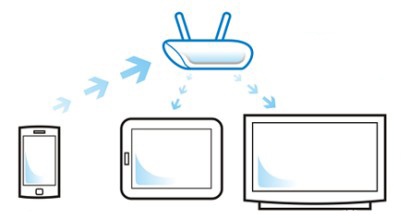
DLNA-tekniikka
Jos yllä mainitut ehdot täyttyvät, voit asentaa lisäsovelluksia työhön - ne voidaan ladata ilmaiseksi App Storesta. Langattoman verkon kanssa toimiva ohjelmisto auttaa siirtämään tietoja puhelimesta televisioon. Voit valita useista suosituista apuohjelmista: TV Assist, ImediaShare, Flipps, iMediaShare, Belkin MediaPlay. Tietenkin, käyttämällä ilmaisia versioita, käyttäjä joutuu katsomaan jatkuvasti vilkkuvaa mainontaa, joka on suljettava. Kuitenkin verrattuna kaikkiin etuihin tämä on epäolennainen miinus.
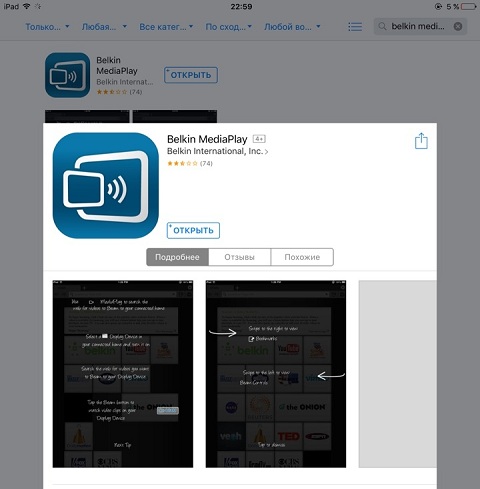
Riippuen siitä, kuinka usein aiot käyttää datasiirtoa iPhonesta televisioon, kannattaa harkita useita maksetut ohjelmatjotka estävät tällaiset haitat. Langattoman verkon kanssa tehtävät sovellukset ovat nykyään melko suosittuja, ja App Storessa on laaja valikoima. Valitsemalla sopivan vaihtoehdon mobiililaitteen ja TV-mallin mukaisesti, käyttäjät auttavat aina.
Kun olet asentanut lisäohjelmiston, sinun on tehtävä yksinkertainen kokoonpano. Kun olet käynnistänyt sovelluksen, valitse välilehti, kun laitteet on liitetty verkkoon vastaavassa kohdassa, ja merkitse TV. Yleensä television tuotemerkki tai mallin nimi näytetään aina.
Monet tällaiset iPhone-ohjelmat tarjoavat tukea erilaisille palveluille YouTube, Vimeo, Vkontakte, FoxNews, sisäänrakennettu Internet-selain. Siksi voit lähettää videota paitsi puhelimen muistista tai pilvistä, myös suoraan Internetistä.
Laitteiden synkronoimiseksi on myös sallittava pääsy mobiililaitteelta TV-liitännän kautta.Nyt voit ottaa videon käyttöön iPhonessa ja lähettää sen suurella näytöllä.
Samanlaisia sovelluksia on ja lisäominaisuuksia. Esimerkiksi ne kääntävät gadgetin kaukosäätimeksi (tämä auttaa, jos televisiosi on käytössä) kaukosäädin ei toimi). TV Assistissa piirustuksen fanit voivat kokeilla ”Paint” -välilehteä. Puhelimen avulla kuva näkyy myös televisioruudussa.
Chromecastin ominaisuudet
Tämä on hakukomentajan Google-gadget, joka tarjoaa myös mahdollisuuden siirtää suoratoistovideoita ja muita tietoja mobiililaitteista televisioruutuun. Joillakin tavoin se voi kilpailla Apple TV: n kanssa. Se tukee suosittuja Internet-palveluja. Tämä on pieni laite, joka ei ole suurempi kuin tavallinen flash-asema HDMI- liitäntä ja tiedonsiirto langattoman yhteyden kautta WI—FI. Yhteys suoritetaan samalla tavalla kuin aiemmin käsitelty menetelmä multimediasisällön lähettämiseksi DLNA: n kautta.

Videon ja muun multimediasisällön näyttäminen iPhonesta televisioon on useita tapoja. Ne eroavat erilaisista lisävarusteista ja käytettyjen laitteiden tietyistä ominaisuuksista. Näistä kriteereistä riippuen matkapuhelimen ja television optimaalinen synkronointiasetus on siirtää tietoja niiden välillä.

/rating_on.png)
/rating_off.png)












